安装CentOS.docx
《安装CentOS.docx》由会员分享,可在线阅读,更多相关《安装CentOS.docx(11页珍藏版)》请在冰豆网上搜索。
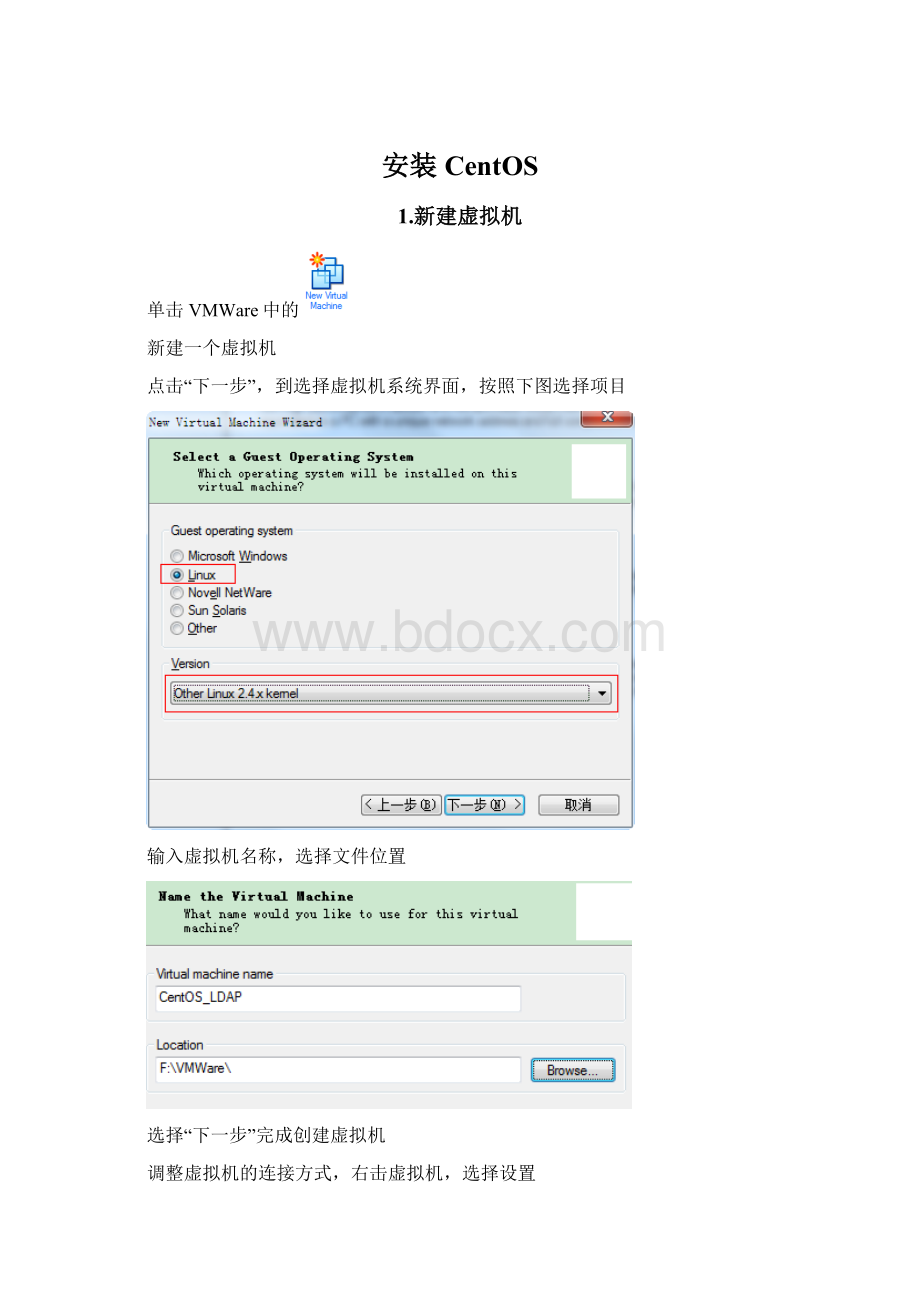
安装CentOS
1.新建虚拟机
单击VMWare中的
新建一个虚拟机
点击“下一步”,到选择虚拟机系统界面,按照下图选择项目
输入虚拟机名称,选择文件位置
选择“下一步”完成创建虚拟机
调整虚拟机的连接方式,右击虚拟机,选择设置
以太网连接方式选择“桥接:
直接连接到物理网络(B)”
2.启动虚拟机,安装CentOS系统
点击启动创建的虚拟机
选择skip跳过检测文件
Next
选择语言,Next
选择键盘类型下一步
下一步
此处如果创建分区出错,需要在虚拟机中选择磁盘类型为IDE
下一步
选择时区,下一步
设置root用户的密码,点击下一步
下一步
下一步
3.启动和配置CentOS系统
完成安装,修改虚拟机设置,将光驱设置为使用物理驱动器,然后重新引导
前进
开启除NFS4和Samba以外所有的服务
一直前进到创建用户页面,点前进,在弹出的窗口中选择继续
一直前进到完成安装,进入登录界面,输入root用户和密码登录系统
登录成功,选择系统管理网络
选中第一个网络设备编辑选择配置静态IP
配置一个没有被占用的IP地址(地址段要与主机相同)
配置子网掩码和网关要与主机相同
点击右下方的按钮(因为分辨率原因,只显示了一半)确认更改。
在主机上打开命令窗口ping虚拟机的IP地址,查看网络是否连通。